Tutoriel : Calcul du pourcentage de l'occupation des sols par sous-bassin
6. Créer des diagrammes circulaires à l'aide du plugin Data Plotly
Maintenant que nous avons le pourcentage de l'occupation des sols pour chaque sous-bassin, nous pouvons créer des diagrammes circulaires. Une façon de le faire est de copier les colonnes et de les coller dans un logiciel de tableur pour un traitement plus avancé. Une autre façon est d'utiliser l'extension Data Plotly, que nous utiliserons ici.
1. Installez l'extension Data Plotly à partir du gestionnaire des extension : Extension | Installer/Gérer les extensions.
Nous allons créer un graphique circulaire pour chaque sous-bassin. Nous avons précédemment attribué un identifiant unique à chaque sous-bassin dans le champ DN.
2.Dans la table des attributs de la couche corine_bassin_intersect_cor sélectionnez toutes les entités avec DN = 0. Vous pouvez utiliser la fonction Sélectionner les entités en utilisant une expression en cliquant sur le bouton ![]() . Vous pouvez également trier la table d'attributs sur DN et utiliser le bouton
. Vous pouvez également trier la table d'attributs sur DN et utiliser le bouton Ctrl pour sélectionner plusieurs entités avec DN = 0 .
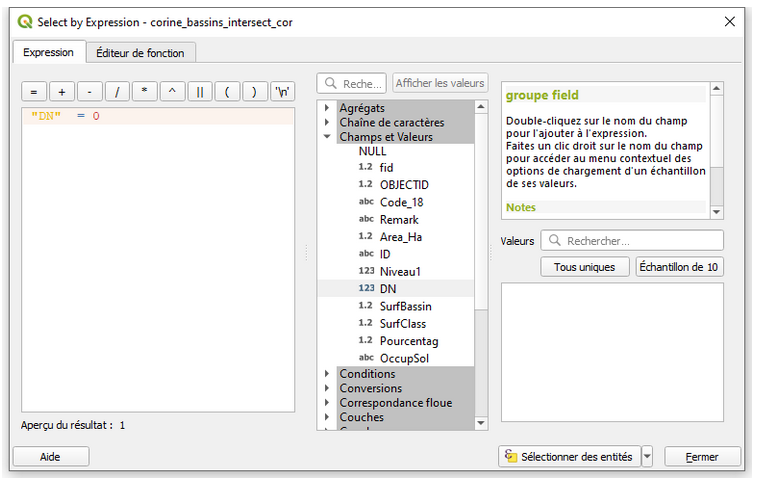
3. Cliquez sur le bouton Data Plotly ![]() pour ouvrir le panneau Data Plotly.
pour ouvrir le panneau Data Plotly.
4. Pour le Type de graphique, choisissez Pie Chart (c-à-d Diagramme circulaire). Sous Paramètres du diagramme, choisissez la couche corine_bassin_intersect_cor, cochez la case devant Utiliser seulement les entités sélectionnées, pour le Champ de Groupement, choisissez OccupSol, et pour le Champ Y, choisissez Pourcentage .
5.Cliquez sur le bouton ![]() pour définir les propriétés de la légende.
pour définir les propriétés de la légende.
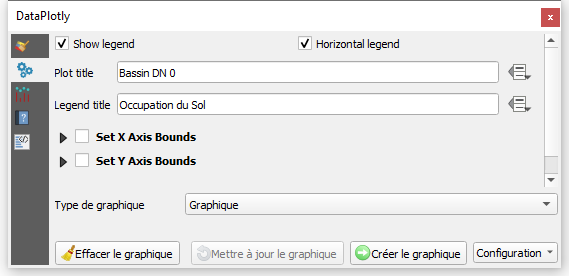
6. Cliquez sur le bouton "Créer le graphique" et vérifiez le résultat.
7. Avec le bouton Exporter (image) ![]() vous pouvez exporter le graphique vers un fichier .png.
vous pouvez exporter le graphique vers un fichier .png.
Le résultat devrait ressembler à ceci :
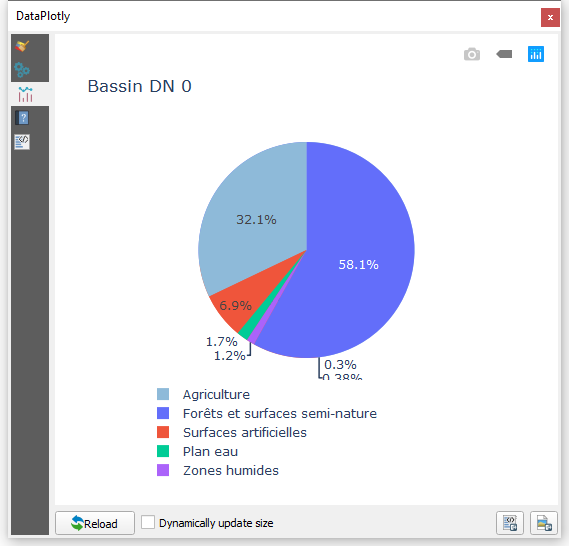
Vous pouvez répéter cela pour les autres sous-bassins versants.